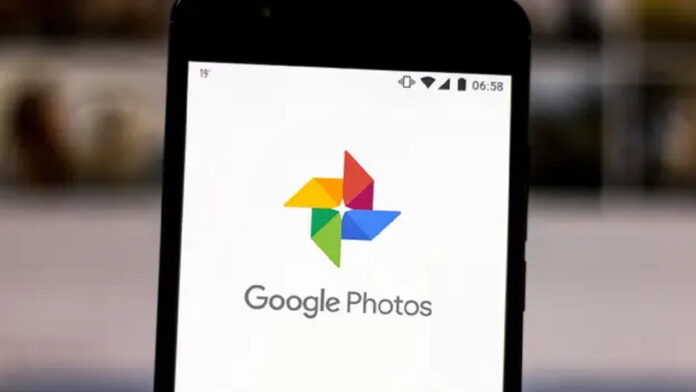Tidak sedikit pengguna gadget yang ingin edit lokasi foto di Google Photos agar datanya semakin akurat. Tak mengherankan karena ada kalanya terdapat kekeliruan yang membuat lokasinya tidak sesuai dengan kondisi sebenarnya. Baik itu untuk dokumentasi pribadi maupun memenuhi keperluan lainnya, sehingga perlu mengubah lokasinya.
Baca Juga: Tidak Bisa Login ke Akun Google, Penyebab dan Cara Mengatasi
Tak perlu bingung karena layanan ini menyediakan fitur khusus yang membantu pengguna untuk mengubah lokasinya. Supaya lebih jelas, bisa cermati panduan lengkap di bawah ini. Dengan begitu, bisa mengubah lokasinya sesuai keperluan.
Cara Edit Lokasi Foto di Google Photos dengan Mudah
Google Photos merupakan layanan favorit pengguna gadget yang menyukai fotografi. Hal ini karena layanan dari Google tersebut membantu pengguna untuk menggabungkan gambar ke kolase, album maupun animasi.
Dengan layanan ini pula, pengguna bisa berbagi maupun menyimpan foto secara leluasa. Namun dalam penggunaannya, ada kalanya terdapat kesalahan waktu, lokasi atau lainnya.
Hal tersebut wajar adanya karena bisa saja hanya masalah zona waktunya. Pengguna juga bisa mengubahnya sendiri agar lebih tepat, tak terkecuali mengedit lokasinya.
Dalam edit lokasi foto di Google Photos pun, ada beberapa cara yang bisa dipilih. Bisa melalui aplikasi maupun web.
Via Aplikasi
Saat ingin mengubah lokasinya melalui aplikasi, bisa ikuti langkah-langkah mudah di bawah ini.
- Langkah pertama yang perlu pengguna lakukan ialah membuka aplikasi Google Photos yang ada di ponsel.
- Setelah itu, pilihlah foto yang ingin diedit lokasinya.
- Kemudian klik foto tersebut.
- Nantinya akan muncul sejumlah opsi. Pilih saja opsi edit yang biasanya ditandai dengan ikon pensil.
- Langkah selanjutnya, masuklah ke mode edit dan ketuk bagian lokasinya.
- Saat sudah melakukan perubahan tersebut, jangan sampai lupa untuk menyimpannya. Caranya tinggal klik Simpan atau Save.
Via Web
Apabila kesulitan dalam mengikuti panduan edit lokasi foto di Google Photos via aplikasi tadi, bisa mencoba melalui web. Berikut langkah-langkahnya.
- Pertama-tama, pengguna bisa membuka browser di ponsel terlebih dahulu.
- Jika sudah, bisa langsung akses Google Photos.
- Langkah selanjutnya, carilah foto yang ingin diedit lokasinya.
- Saat sudah menemukan foto tersebut, bisa langsung membukanya.
- Kemudian klik ikon i yang berarti Info. Info ini berisikan detail foto, tidak terkecuali lokasinya sekalipun.
- Dari sini pengguna akan melihat sejumlah opsi untuk edit waktu dan lokasi.
- Lakukan saja perubahan sesuai dengan keinginan dan keperluan.
- Saat sudah mengubah lokasinya, pastikan menyimpannya dengan klik Simpan atau Save.
Baca Juga: Cara Cek Riwayat Lokasi Google Maps dengan Langkah Mudah
Dari kedua cara edit lokasi foto Google Photos ini, sebenarnya lebih praktis panduan yang melalui aplikasi. Hal ini karena biasanya Google Photos sudah ada di setiap ponsel.
Karena hal itu, pengguna tidak perlu repot-repot mendownloadnya. Di sisi lain, aplikasi bawaan ponsel tersebut juga ringan sehingga aksesnya mudah dan cepat.
Kendati demikian, tentu saja hal tersebut tergantung dari anggapan masing-masing pengguna. Apabila ingin merasakan tampilan yang lebih luas, biasanya lebih memilih via web.
Namun jangan sampai lupa untuk menyiapkan koneksi internet yang stabil. Saat mengaksesnya tanpa koneksi internet yang lancar, jelas terhambat di tengah jalan.
Cara Menonaktifkan Lokasi di Google Photos
Dengan tujuan untuk privasi, pengguna tidak hanya bisa edit lokasi foto di Google Photos saja, melainkan juga menonaktifkannya. Untuk menonaktifkan akses lokasi di foto cukup mudah.
Caranya ialah dengan menonaktifkan fitur yang bernama Estimate Missing Locations. Dengan begitu, lokasi tidak akan terlacak. Perihal bagaimana caranya, cek panduan di bawah ini.
- Pengguna bisa mulai dengan membuka menu Pengaturan yang ada di ponsel.
- Kemudian pilihlah Privasi.
- Lanjutkan dengan memilih opsi Lokasi yang ada di Android ataupun Pengaturan.
- Alternatif lainnya, bisa memilih opsi Lokasi yang ada di iPhone dan situs desktop.
Setelah mengikuti panduan di atas, pengguna bisa langsung menghapus perkiraan lokasi di foto. Alhasil, foto tak akan lagi menampilkan lokasi.
Baca Juga: Notifikasi Google Form ke WhatsApp dan Cara Menghubungkan
Cara edit lokasi foto di Google Photos tidak sesulit yang dibayangkan. Meski mudah, namun harus mengikuti langkah demi langkahnya dengan baik. Setelah mengikuti tutorialnya, tentu bisa merasakan sendiri keuntungan atau manfaat setelah mengedit lokasinya. Bahkan jika perlu, pengguna juga bisa menghapus lokasinya. (R10/HR-Online)